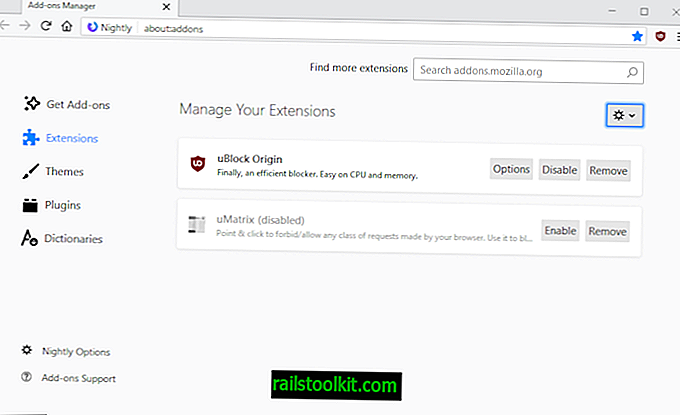Η Google ξεκίνησε πρόσφατα ένα νέο πειραματικό χαρακτηριστικό στην έκδοση των Canary του προγράμματος περιήγησης στο Google Chrome της εταιρείας που πρόσφατα εισάγει επιλογές για την προσάρτηση και την αποσύνδεση των καρτελών με τη χρήση λειτουργιών μεταφοράς και απόθεσης.
Τα περισσότερα σύγχρονα προγράμματα περιήγησης ιστού υποστηρίζουν την προσάρτηση καρτελών στη γραμμή καρτελών του προγράμματος περιήγησης. Μια καρφιτσαρισμένη γλωττίδα είναι στερεωμένη σε μια θέση, συνήθως στην αριστερή πλευρά της ράβδου ράβδων. Το Chrome εμφανίζει το favicon των καρφιτσαρισμένων ιστότοπων μόνο στη διεπαφή, αλλά δεν διακρίνει οπτικά τις καρφιτσωμένες καρτέλες και τις κανονικές καρτέλες διαφορετικά.
Μέχρι τώρα, οι χρήστες του Chrome χρειάζονταν να κάνουν δεξί κλικ σε μια καρτέλα στο πρόγραμμα περιήγησης ιστού για να τον προσαρμόσουν ή να τον απενεργοποιήσουν. Ένα δεξί κλικ σε μια καρτέλα εμφανίζει την καρτέλα "pin pin" ή την αποσύνδεση της καρτέλας "ανάλογα με την τρέχουσα κατάσταση και η ενεργοποίηση της λειτουργίας αλλάζει την κατάσταση.Η επιλογή της εντολής pin θα την μετακινήσει στην αριστερή πλευρά της γραμμής καρτελών δίπλα στην οριζόντια καρφιτσαρισμένη καρτέλα (αν υπάρχει) ή στο αριστερό περίγραμμα της γραμμής καρτελών, αν δεν υπάρχουν άλλες καρφιτσών.
Η νέα λειτουργία που δοκιμάζει η Google στο Chrome Canary αυτή τη στιγμή θα προσθέσει την επιλογή χρήσης μεταφοράς και απόθεσης για την ενεργοποίηση και την αποσύνδεση των λειτουργιών. Το μόνο που κάνετε είναι να σύρετε οποιαδήποτε καρτέλα ανάμεσα στην περιοχή των καρφιτσών και την περιοχή των κανονικών καρτελών. Η λειτουργία καρφιτσών λειτουργεί μόνο όταν τουλάχιστον μία καρτέλα είναι ήδη καρφωμένη ενώ η αποσύνδεση λειτουργεί ανεξάρτητα από αυτό.

Η λειτουργία πρέπει να ενεργοποιηθεί πριν να μπορέσει να χρησιμοποιηθεί. Εδώ είναι πώς γίνεται αυτό:
- Τοποθετήστε τις καρτέλες chrome: // flags / # drag-to-pin-στη γραμμή διευθύνσεων του Chrome. Μπορείτε να φορτώσετε χειροκίνητα το chrome: // flags και να αναζητήσετε την επιλογή Drag to Modify Tab Pinnedness για να εντοπίσετε την προτίμηση.
- Ορίστε την κατάσταση του πειράματος σε Ενεργοποιημένη από προεπιλογή.
- Επανεκκινήστε το Google Chrome.
Συμβουλή : αναρωτιέστε πώς να μάθετε αν μια σημαία είναι ενεργοποιημένη ή απενεργοποιημένη εάν είναι προεπιλεγμένη;
Θα πρέπει να μπορείτε να μεταφέρετε και να αποθέσετε καρτέλες μεταξύ της καρφίτσας και της κανονικής καρτέλας στο πρόγραμμα περιήγησης Chrome μετά. Απλώς ορίστε την επιλογή Προεπιλογή ή Απενεργοποιημένη για να αναιρέσετε την αλλαγή και να επιστρέψετε στο status quo.
Λάβετε υπόψη ότι οι πειραματικές σημαίες όπως αυτή μπορεί να καταργηθούν ανά πάσα στιγμή χωρίς προειδοποίηση. Είναι επίσης πιθανό ότι αυτές μπορεί να εφαρμοστούν εγγενώς στο Chrome.
Το Chrome υποστηρίζει λειτουργίες μεταφοράς και απόθεσης στη γραμμή καρτελών, αλλά μόνο για να αλλάξει τη σειρά των καρφιτσών ή κανονικών καρτελών και να δημιουργήσει νέα παράθυρα περιήγησης μεταφέροντας τις καρτέλες μακριά από τη γραμμή καρτελών του προγράμματος περιήγησης
Λέξεις κλεισίματος
Η νέα επιλογή σύζευξης και αποσύνδεσης της καρτέλας "μεταφορά και απόθεση" προσθέτει μια άλλη επιλογή στο Chrome. Βαρύ καρφιτσών - υπάρχουν κάποια; - να επωφεληθούν τα μέγιστα από τη νέα λειτουργικότητα. Το χαρακτηριστικό θα μπορούσε να βελτιωθεί με την τοποθέτηση ενός ειδικού σημείου πινιόν στη γραμμή καρτελών για να επιτραπεί η σύζευξη και αποτύπωση της πρώτης γλωττίδας, ρίχνοντας την πάνω από αυτή την περιοχή.
Η Google είναι μια επιχείρηση που βασίζεται σε δεδομένα και είναι πιθανό οι μηχανικοί της να εξετάσουν τα στατιστικά στοιχεία και να καταλήξουν στο συμπέρασμα ότι μια δυνατότητα μεταφοράς και απόθεσης πιθανώς θα εκτιμηθεί από αρκετούς χρήστες του προγράμματος περιήγησης.
Τώρα εσείς: Καρφιάζετε καρτέλες; Πόσες έχετε κολλήσει; (μέσω Softpedia)